效果预览:

具体的操作步骤如下:
首先打开After Effects CS4创建项目工程Ctrl - N,选择从预设菜单中的HDV / HDTV 720 29.97,时间为6秒,并单击确定。导入图片素材。
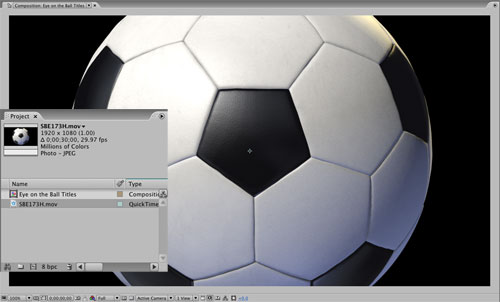
调整球的位置,到屏幕中间,使用缩放工具到你觉得OK的大小。别忘记点开3D标签哦。

既然是3D那么参照物是少不了的,我们使用蓝色来创建一个地面。层>新建>固态层,宽度和高度1500x1500像素,单击色板,选择颜色,并单击“确定”。
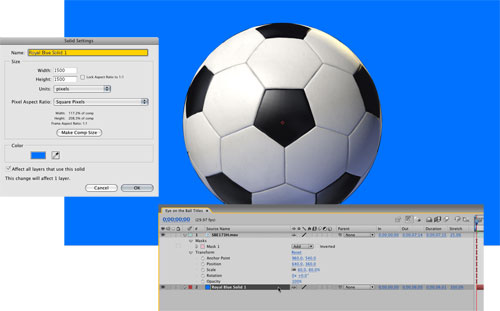
同样要记得开打蓝色层的3D标签,然后修改大小,放大2000,更改X轴旋转90度,Y轴位置下移900.
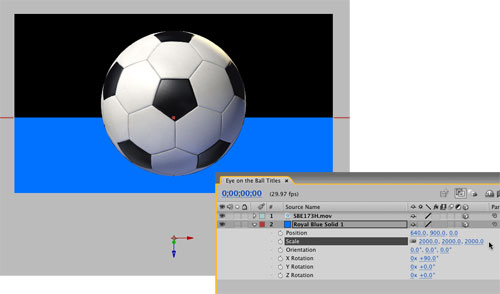
现在看上去还不是坐标地面,那么我们加有个网格特效>生成>网格,修改混合模式。如果你现在转动图片,显然还是个2D效果。
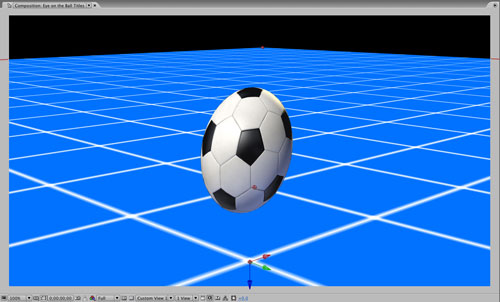
添加摄象机,让摄象机来当我们的眼睛,看看会否有什么变化。图层>新建>摄象机。从“预设”菜单中选择35毫米,确保现场复选框启用深度关闭,然后单击确定 。窍门出现了,一定要注意这里:选择时间轴上的球图层,然后到图层>变换>自动朝向( Layer>Transform>Auto-Orient),选择第3项确定。
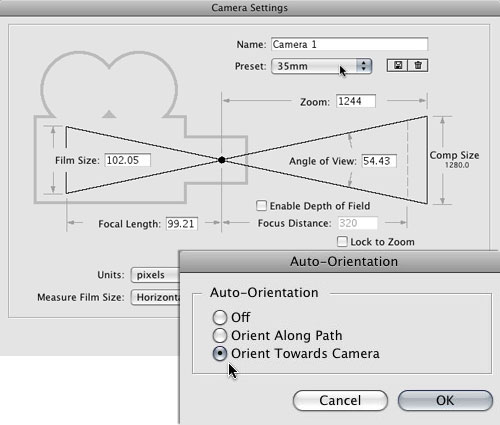
然后让我们使用摄象机做个动画,在时间轴0秒,选择摄像机1层,打P打开Position属性,并设置的X,Y,Z值2700,500,和-1000,5秒的位置,改变数值为-800,-600和-300 。预览一下,是不是很酷,只是有点假,球总是死死的在屏幕中心。
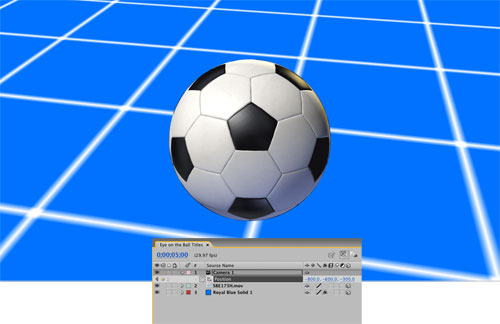
创建一个虚拟层null,打开3D标签,按P,改变它的X Y Z的位置数值为-800,-600和-300 ,到第5秒,改变空的X,Y,Z位置为500,400和400。
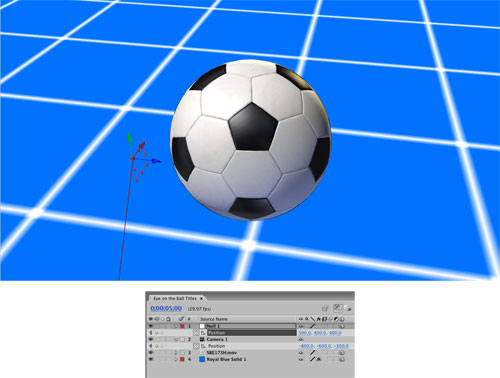
这里需要是用一些简单的表达式,选择摄象机层,按住alt点击位置前的马表图标,使用连接线,连接虚拟层。这样有助于我们更好的控制摄象机。
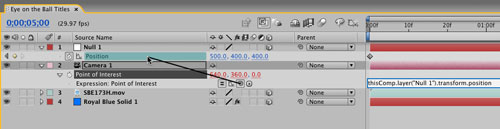
调整虚拟层第5秒的参数为-800,-1000和-800 。你还可以选择0和5秒的关键帧按F9,让动画柔和一些。你还可以在摄象机的Y轴上做一个位移的动画,这样就不那么单调了。
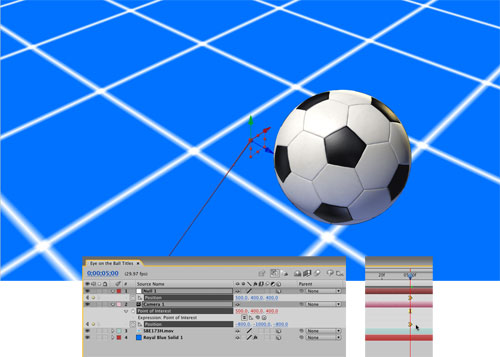
给球在做一个阴影效果,新建一个固态层,黑色使用圆形遮照,边缘柔化141,旋转X轴90度,调整位置,到球的下方。

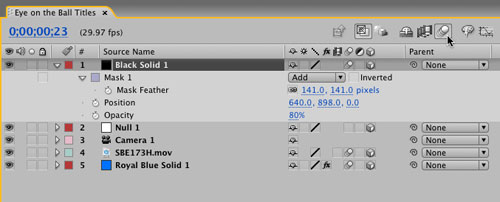
最后改变一下底图。




